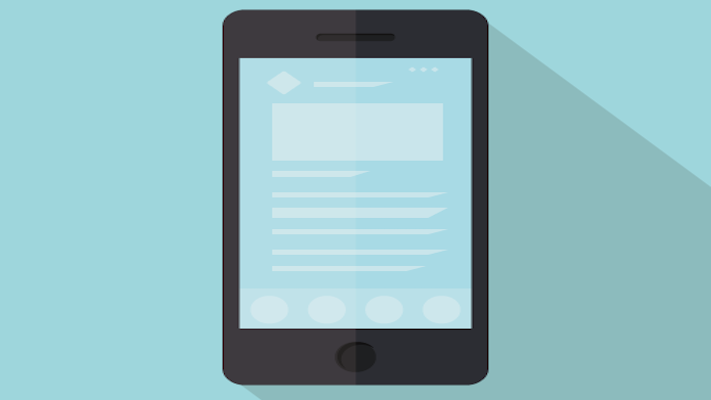
この記事ではiPhoneのキーボードをフリック入力(テンキー)に切り替える方法を紹介しています。
キーボードの設定
「設定」をタップします。
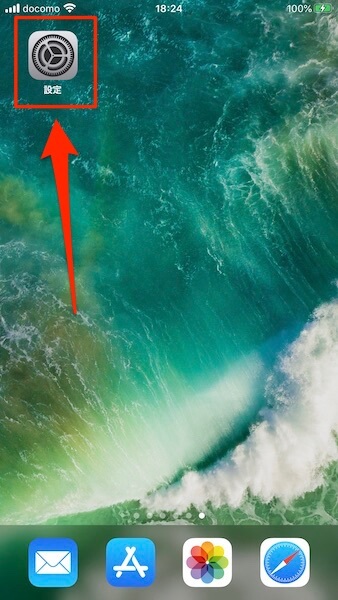
「一般」をタップします。
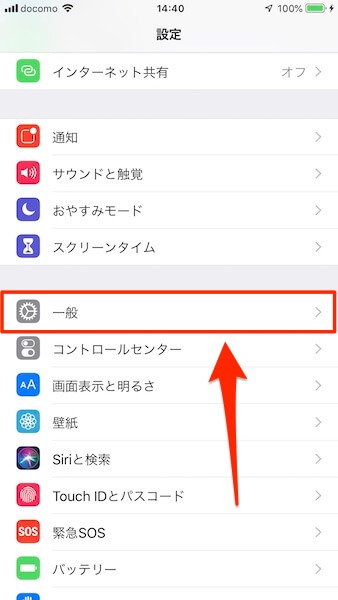
下にスクロールして「キーボード」をタップします。
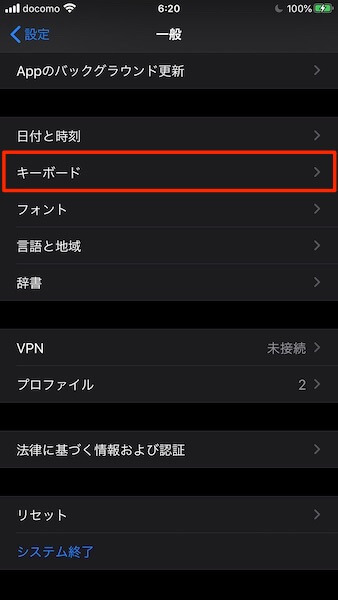
「キーボード」をタップします。
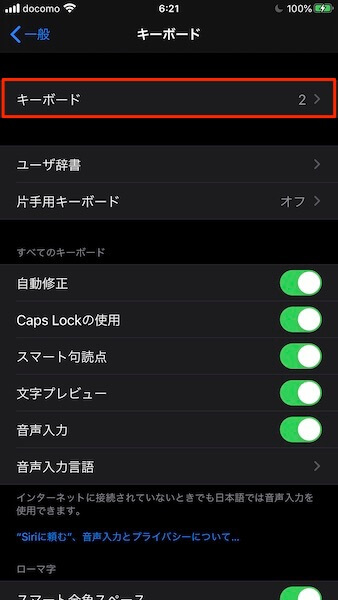
「新しいキーボードを追加」をタップします。
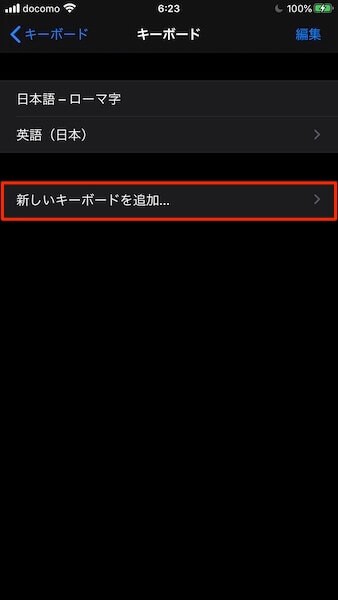
「日本語」をタップします。
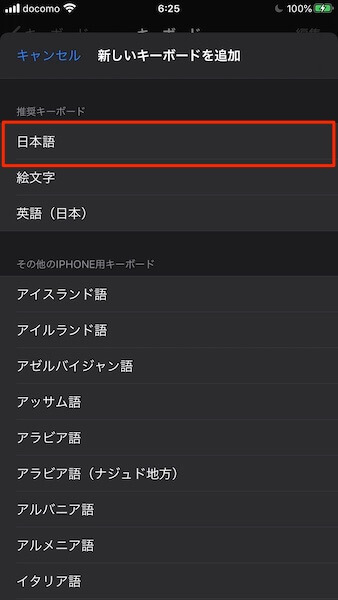
「かな」をタップしてチェックを付けたら右上の「完了」をタップします。
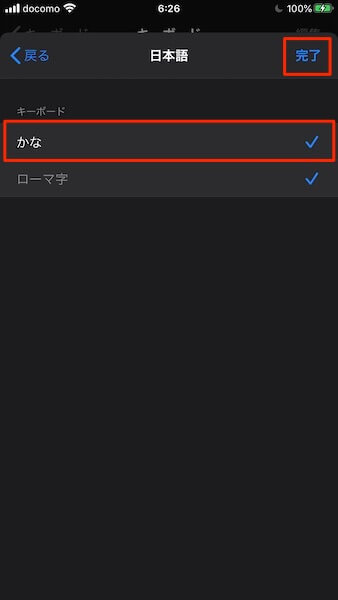
これでフリック入力が可能になります。
スポンサーリンク
フリック入力への切り替え
キーボードの設定によって違いますが、フルキーボード状態から「地球儀」アイコンをタップするとフリック入力ができるようになります。
私の場合はキーボードを「日本語-ローマ字」「English(Japan)」「日本語かな」の3つ使用しているので、「日本語-ローマ字」の状態で2回タップするとフリック入力が可能になります。
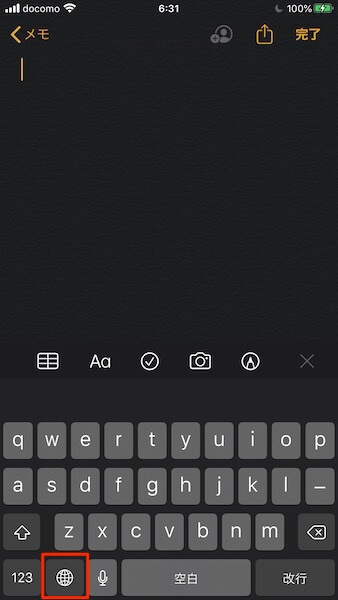
また、「地球儀」アイコンを長押しして「日本語かな」をタップしても切り替える事が可能です。
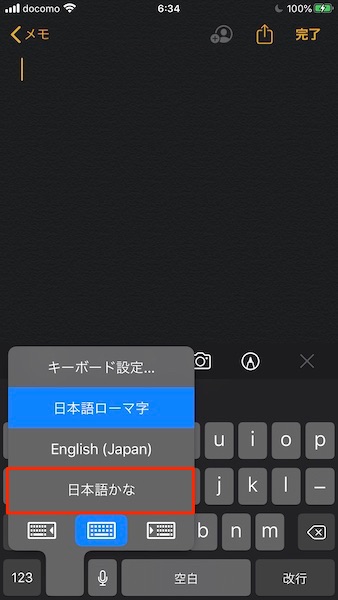
また、「日本語かな」を追加した画面で右上の「編集」をタップして他のキーボードを削除するとテンキーだけになります。

コメント